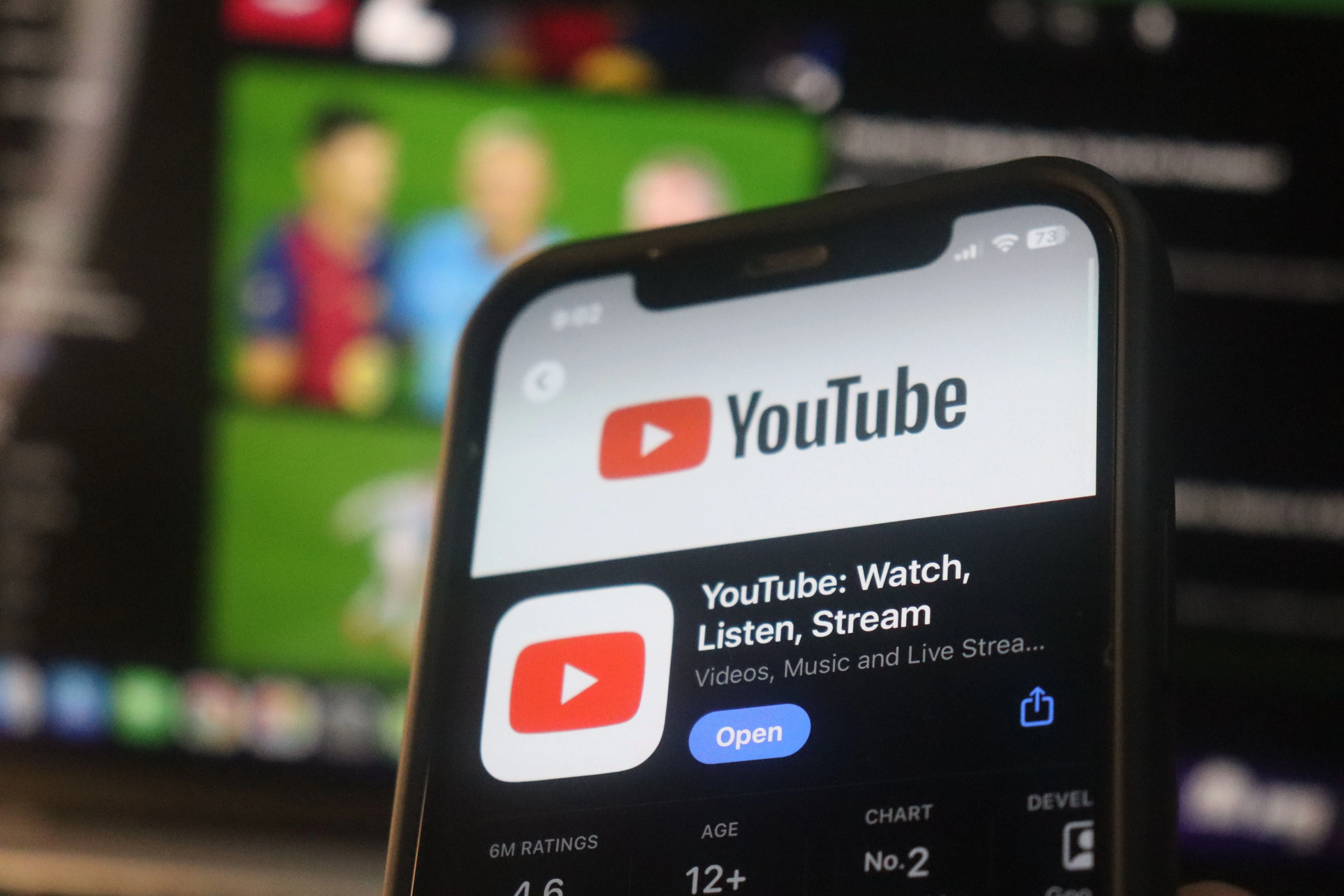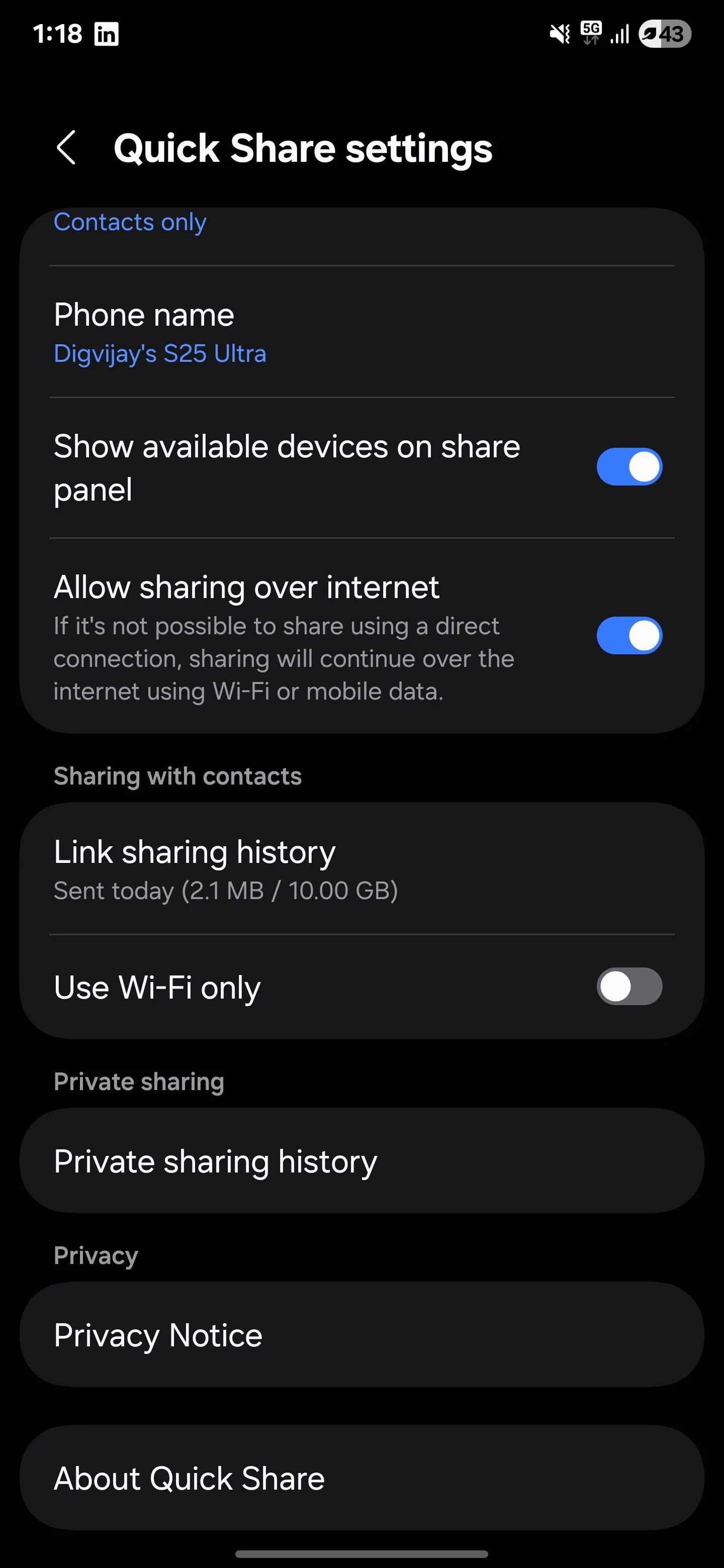Trong thời đại công nghệ số bùng nổ, nhu cầu sở hữu những chiếc iPhone đẳng cấp nhưng với mức giá phải chăng đã khiến thị trường iPhone cũ trở nên sôi động hơn bao giờ hết. Tuy nhiên, việc mua một chiếc điện thoại đã qua sử dụng luôn tiềm ẩn những rủi ro nhất định, đặc biệt là khi bạn không có kinh nghiệm kiểm tra kỹ lưỡng. Nhiều thiết bị có thể mắc phải những lỗi nghiêm trọng mà mắt thường khó có thể phát hiện ngay lập tức, từ pin chai, màn hình không chính hãng đến các tính năng cốt lõi bị vô hiệu hóa. Để giúp cộng đồng yêu công nghệ tại Việt Nam tránh được những cạm bẫy này và tự tin lựa chọn cho mình một chiếc iPhone cũ chất lượng, thuthuatdidong.net đã tổng hợp những bí quyết kiểm tra chuyên sâu, đảm bảo bạn sẽ không phải hối tiếc về quyết định của mình.
1. Đánh Giá Tình Trạng Pin Bằng Phần Mềm Chẩn Đoán Chuyên Dụng
Tình trạng pin luôn là yếu tố hàng đầu cần kiểm tra khi mua một chiếc iPhone cũ, bởi đây là bộ phận xuống cấp nhanh nhất theo thời gian sử dụng. “Sức khỏe pin” (Battery Health) thể hiện dung lượng pin tối đa mà thiết bị có thể giữ được so với khi còn mới, được đo bằng phần trăm. Con số này sẽ giảm dần khi pin trải qua các chu kỳ sạc. Chẳng hạn, một chiếc iPhone có 90% sức khỏe pin đồng nghĩa với việc khi bạn sạc đầy 100%, lượng năng lượng mà pin cung cấp chỉ tương đương 90% so với khi pin còn nguyên vẹn.
Nếu bạn mua iPhone từ người quen hoặc nguồn đáng tin cậy, việc kiểm tra sức khỏe pin có thể thực hiện nhanh chóng trong ứng dụng Cài đặt của iPhone. Mức pin trên 80% thường được coi là chấp nhận được và đảm bảo thời lượng sử dụng pin khá ổn (Apple khuyến nghị thay pin khi sức khỏe pin xuống dưới 80%).
Tuy nhiên, đối với các nhà bán lẻ hàng tân trang hoặc người bán bên thứ ba, bạn cần hết sức cảnh giác. Một số người bán có thể can thiệp vào hệ thống để làm giả tỷ lệ phần trăm sức khỏe pin hiển thị trong ứng dụng Cài đặt, khiến nó hiện 100% trong khi con số thực tế lại thấp hơn nhiều. Để đảm bảo an toàn tuyệt đối, hãy sử dụng các công cụ chẩn đoán của bên thứ ba như coconutBattery (dành cho macOS) hoặc 3uTools (hỗ trợ Windows và macOS). Sau khi cài đặt ứng dụng trên máy tính và kết nối iPhone qua cáp, hãy nhấn “Tin cậy” trên điện thoại khi được nhắc. Ứng dụng sẽ cung cấp một báo cáo chi tiết về sức khỏe pin thực tế, bao gồm số chu kỳ sạc và dung lượng pin chính xác.
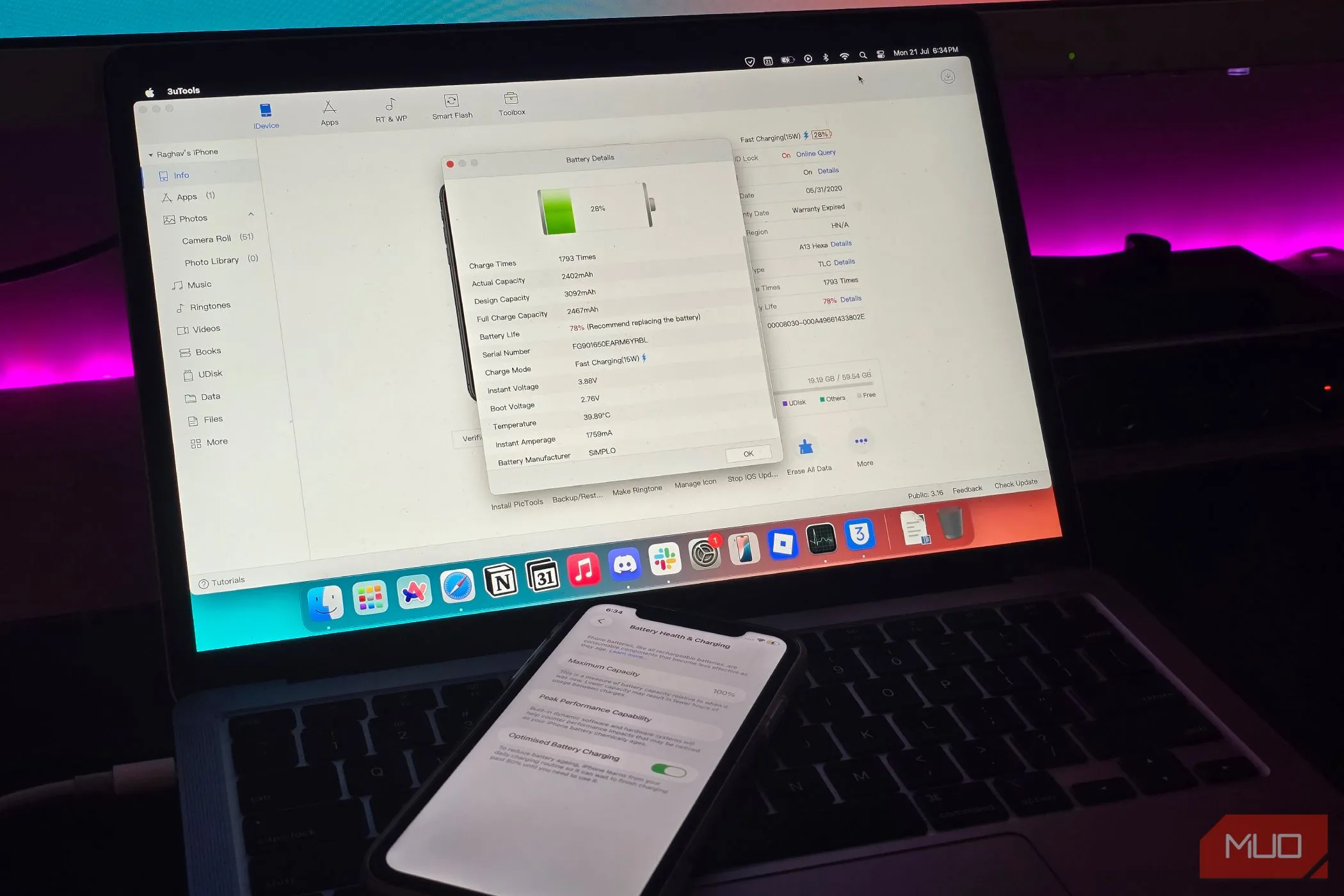 Giao diện phần mềm 3uTools hiển thị chi tiết sức khỏe pin iPhone trên máy tính
Giao diện phần mềm 3uTools hiển thị chi tiết sức khỏe pin iPhone trên máy tính
2. Nhận Diện Màn Hình Không Chính Hãng (Màn Lô)
Màn hình là một trong những bộ phận được thay thế phổ biến nhất trên iPhone cũ, đặc biệt là những chiếc điện thoại được bán lại cho các nhà tân trang với màn hình bị hỏng. Do đó, việc kiểm tra xem màn hình iPhone có phải là hàng chính hãng hay không là vô cùng quan trọng. Nhiều trường hợp, màn hình zin sẽ bị thay bằng các phiên bản kém chất lượng từ thị trường thứ cấp.
Một mẹo đơn giản để kiểm tra là đặt iPhone lên đế sạc không dây và mở khóa. Nếu bạn nhận thấy hiện tượng “loạn cảm ứng” (ghost touches) hoặc các ứng dụng tự động mở mà không có thao tác chạm, rất có thể đó là màn hình giả. Màn hình lô thường không tương thích tốt với sạc không dây và có chất lượng cảm ứng kém.
 iPhone đặt trên bộ sạc không dây, kiểm tra màn hình lô qua cảm ứng
iPhone đặt trên bộ sạc không dây, kiểm tra màn hình lô qua cảm ứng
Ngoài ra, hãy chú ý kỹ đến các viền bezel xung quanh màn hình. Trên một chiếc iPhone chính hãng, các viền này luôn có kích thước đều nhau ở tất cả các cạnh. Nếu bạn phát hiện một cạnh nào đó (đặc biệt là viền dưới) trông dày hơn đáng kể hoặc không đều so với các phần còn lại, khả năng cao màn hình đã bị thay thế bằng tấm nền không phải của Apple.
Đối với iPhone 12 trở lên, bạn cũng cần đảm bảo thiết bị vẫn sử dụng màn hình OLED. Một số màn hình thay thế giả mạo thường sử dụng tấm nền LCD rẻ tiền hơn. Để kiểm tra, hãy bật chế độ tối (Dark Mode) trên iPhone và mở ứng dụng Cài đặt. Nếu nền hiển thị màu xám đậm thay vì màu đen tuyền (pitch-black) thì đó có thể là màn hình LCD kém chất lượng, không phải tấm nền OLED nguyên bản.
3. Kiểm Tra Toàn Diện Các Loa và Micro
iPhone của bạn không chỉ có một mà có nhiều loa và micro. Việc bạn nghe được âm thanh hay giọng nói được thu lại không có nghĩa là tất cả đều hoạt động bình thường.
iPhone có hai loa: một loa ở phía dưới gần cổng sạc và một loa ở phía trên gần camera trước. Để kiểm tra chúng, hãy phát một đoạn âm thanh và lần lượt ghé điện thoại vào tai, tập trung vào từng loa một. Nếu bạn có thể nghe rõ âm thanh phát ra từ cả hai vị trí, điều đó cho thấy cả hai loa đều hoạt động tốt.
 Cổng USB-C và loa dưới của iPhone, minh họa vị trí loa khi kiểm tra
Cổng USB-C và loa dưới của iPhone, minh họa vị trí loa khi kiểm tra
Các mẫu iPhone cũng được trang bị nhiều micro ở các vị trí khác nhau như phía trên, phía dưới và mặt sau của thiết bị. Để kiểm tra xem tất cả chúng có hoạt động hay không, hãy mở ứng dụng Ghi âm (Voice Memos) và bắt đầu một bản ghi. Nói vào điện thoại từ các hướng khác nhau, sau đó phát lại để kiểm tra xem giọng nói của bạn có được thu âm rõ ràng hay không, bất kể bạn nói từ vị trí nào.
4. Đảm Bảo Face ID Hoạt Động Bình Thường
Face ID là một tính năng bảo mật quan trọng, và bạn cần đảm bảo nó hoạt động trơn tru. Tính năng này thường ngừng hoạt động nếu camera TrueDepth bị thay thế, hoặc nếu điện thoại đã trải qua quá trình thay màn hình kém chất lượng làm hỏng các linh kiện bên trong. Mặc dù bạn thường sẽ thấy một cảnh báo trên màn hình chính cho biết Face ID đã bị tắt khi bật điện thoại lần đầu, nhưng việc kiểm tra lại vẫn là một ý tưởng hay.
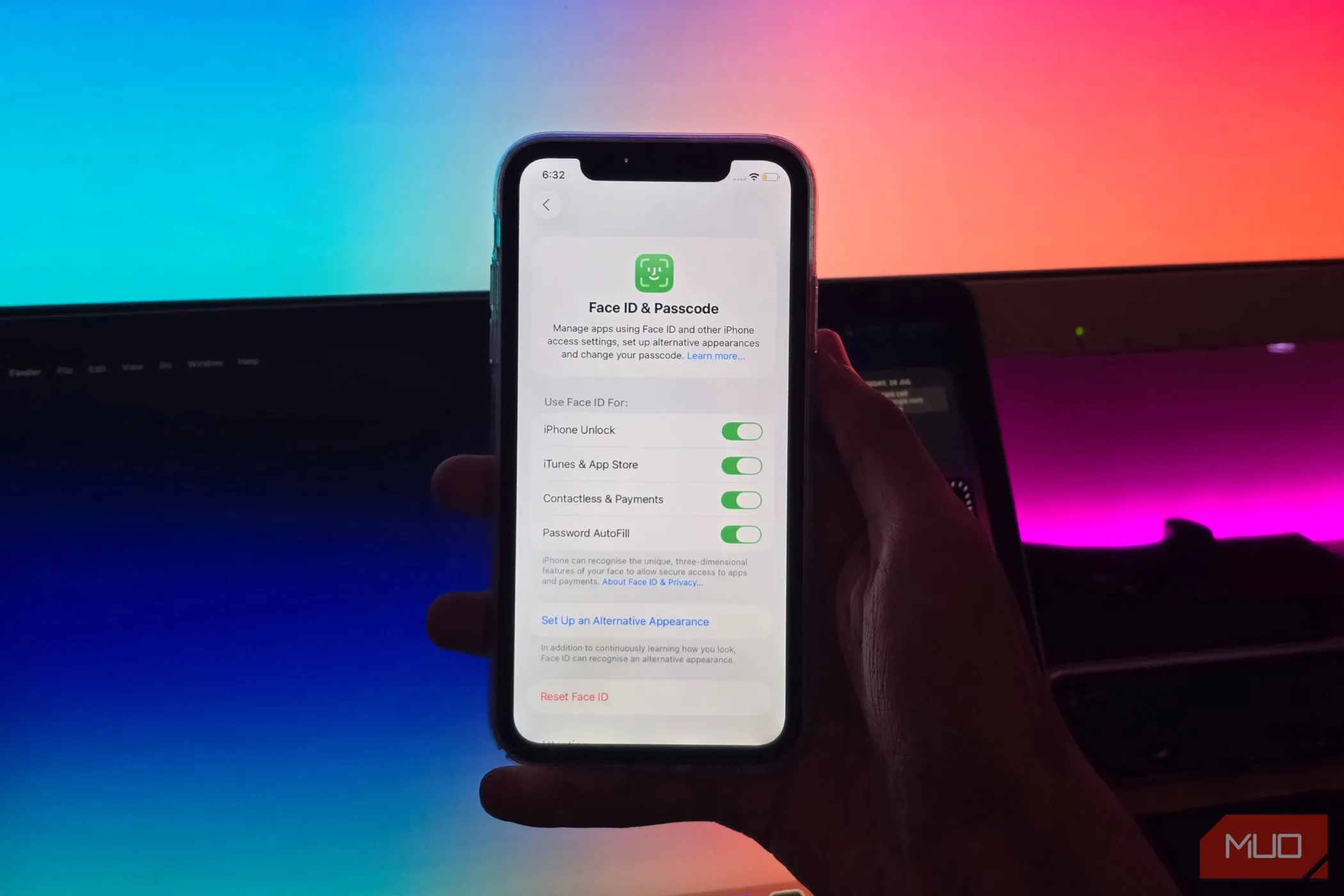 Màn hình cài đặt Face ID & Mật mã trên iPhone khi người dùng thiết lập
Màn hình cài đặt Face ID & Mật mã trên iPhone khi người dùng thiết lập
Để kiểm tra, hãy thiết lập Face ID từ đầu bằng cách mở ứng dụng Cài đặt, truy cập Face ID & Mật mã > Thiết lập Face ID. Làm theo hướng dẫn trên màn hình để đặt khuôn mặt của bạn trước camera và từ từ di chuyển đầu theo hình tròn. Sau khi hoàn tất thiết lập, hãy khóa điện thoại và thử mở khóa bằng Face ID để xác nhận rằng mọi thứ hoạt động như mong đợi.
5. Xác Nhận iPhone Không Bị Khóa Kích Hoạt (Activation Lock)
Nếu bạn mua iPhone tân trang trực tuyến và người bán chỉ chia sẻ hình ảnh điện thoại ở màn hình thiết lập, đó là một dấu hiệu cảnh báo cực kỳ lớn. Trong nhiều trường hợp, đây có thể là những thiết bị bị đánh cắp mà vẫn còn bật Khóa kích hoạt (Activation Lock).
Khóa kích hoạt là một tính năng bảo mật của Apple, ràng buộc iPhone với Tài khoản Apple của chủ sở hữu, ngay cả khi thiết bị đã bị xóa dữ liệu. Bạn sẽ không thể hoàn tất quá trình thiết lập hoặc sử dụng điện thoại trừ khi chủ sở hữu trước đó nhập mật khẩu Tài khoản Apple của họ trong quá trình thiết lập, hoặc tự tay xóa thiết bị khỏi tài khoản iCloud của họ bằng ứng dụng Tìm (Find My).
Nếu người bán không thể hoặc không muốn xóa khóa kích hoạt, đó là dấu hiệu mạnh mẽ cho thấy iPhone đã bị đánh cắp. Trong trường hợp đó, bạn không những sẽ mắc kẹt với một thiết bị vô dụng, mà còn có khả năng cao chủ sở hữu ban đầu có thể theo dõi nó. Luôn yêu cầu người bán xác nhận rằng điện thoại không bị khóa với tài khoản của người khác trước khi mua iPhone.
Việc nắm rõ các bước kiểm tra khi mua iPhone cũ là rất quan trọng, nhưng lựa chọn an toàn nhất vẫn là mua từ một người bán đáng tin cậy. Dù cửa hàng tân trang chính thức của Apple có thể có những ưu và nhược điểm riêng, nhưng nhìn chung, thuthuatdidong.net vẫn khuyến nghị bạn nên ưu tiên nguồn này. Mặc dù giá có thể không phải là thấp nhất, nhưng bạn sẽ nhận được một viên pin hoàn toàn mới, chế độ bảo hành đầy đủ một năm và sự an tâm rằng thiết bị đã được kiểm tra kỹ lưỡng. Đây là cách đáng tin cậy nhất để sở hữu một chiếc iPhone cũ chất lượng, đảm bảo trải nghiệm sử dụng tốt nhất.